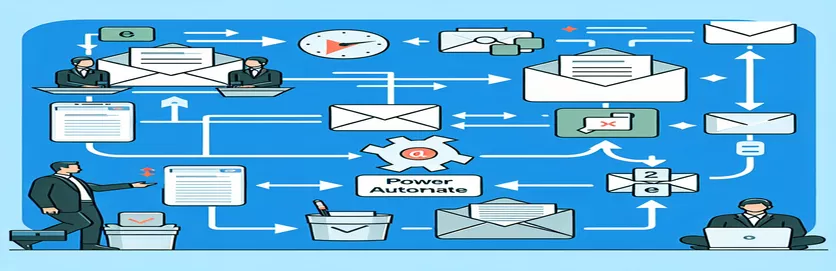Usprawnij zarządzanie pocztą e-mail
Efektywne zarządzanie wiadomościami e-mail może mieć kluczowe znaczenie dla utrzymania produktywności, zwłaszcza podczas integrowania danych na platformach takich jak Excel i Outlook. Korzystając z usługi Power Automate, użytkownicy mogą zautomatyzować proces przechwytywania nowych wiadomości e-mail do arkusza kalkulacyjnego programu Excel. Automatyzacja ta pozwala zaoszczędzić znaczną ilość czasu i ograniczyć błędy ręczne, umożliwiając zarządzanie danymi i raportowanie w czasie rzeczywistym.
Jednak częstym wyzwaniem pojawia się, gdy trzeba uwzględnić stare lub określone wiadomości e-mail, które pochodzą sprzed konfiguracji automatyzacji. Ta sytuacja wymaga rozwiązania wykraczającego poza domyślne ustawienia usługi Power Automate i uwzględniającego wiadomości e-mail, które nie są automatycznie przechwytywane podczas początkowej konfiguracji, co zwiększa użyteczność integracji z programem Excel.
| Komenda | Opis |
|---|---|
| win32com.client.Dispatch | Tworzy obiekt COM; w tym kontekście łączy się z aplikacją Outlook. |
| inbox.Items | Dostęp do wszystkich elementów w domyślnym folderze Skrzynka odbiorcza programu Outlook. |
| emails.Sort | Sortuje elementy e-mail w skrzynce odbiorczej na podstawie właściwości „ReceivedTime”. |
| openpyxl.load_workbook | Otwiera istniejący skoroszyt programu Excel do czytania i pisania. |
| ws.append | Dodaje nowy wiersz do aktywnego arkusza; używany tutaj do dodawania szczegółów wiadomości e-mail do programu Excel. |
| wb.save | Zapisuje zmiany wprowadzone w skoroszycie programu Excel. |
Wyjaśnienie funkcjonalności skryptu
Dostarczony skrypt Pythona integruje się z programem Microsoft Outlook w celu pobierania wiadomości e-mail i przechowywania ich w arkuszu kalkulacyjnym programu Excel. Wykorzystuje win32com.client.Dispatch polecenie utworzenia połączenia z programem Outlook, co umożliwia skryptowi programowe manipulowanie danymi programu Outlook. Po nawiązaniu tego połączenia uzyskuje dostęp do skrzynki odbiorczej za pomocą inbox.Items aby pobrać wszystkie elementy e-maili. The emails.Sort Następnie używa się polecenia do uporządkowania tych e-maili według daty ich otrzymania, zapewniając, że skrypt przetwarza e-maile w porządku chronologicznym.
W przypadku każdej wiadomości e-mail skrypt wyodrębnia najważniejsze szczegóły, takie jak godzina otrzymania, temat i adres e-mail nadawcy. Szczegóły te są następnie rejestrowane w pliku Excel przy użyciu metody openpyxl.load_workbook polecenie otwarcia istniejącego skoroszytu i ws.append , aby dodać nowe wiersze z informacjami e-mail. Wreszcie, wb.save służy do zapisywania aktualizacji w skoroszycie. Ten zautomatyzowany proces ułatwia efektywne zarządzanie pocztą e-mail, umożliwiając użytkownikom archiwizowanie i przeglądanie wiadomości e-mail z programu Outlook w zorganizowanym formacie Excel.
Integracja istniejących wiadomości e-mail programu Outlook z programem Excel
Skrypt Pythona do przetwarzania poczty e-mail zaplecza
import openpyxlimport win32com.clientfrom datetime import datetime# Set up the Outlook application interfaceoutlook = win32com.client.Dispatch("Outlook.Application").GetNamespace("MAPI")inbox = outlook.GetDefaultFolder(6) # 6 refers to the inboxemails = inbox.Itemsemails.Sort("[ReceivedTime]", True) # Sorts the emails by received time# Open an existing Excel workbookwb = openpyxl.load_workbook('Emails.xlsx')ws = wb.active# Adding email details to the Excel workbookfor email in emails:received_time = email.ReceivedTime.strftime('%Y-%m-%d %H:%M:%S')subject = email.Subjectsender = email.SenderEmailAddressws.append([received_time, subject, sender])# Save the updated workbookwb.save('Updated_Emails.xlsx')# Optional: Print a confirmationprint("Emails have been added to the Excel file.")
Automatyzowanie przechwytywania wiadomości e-mail za pomocą usługi Power Automate
Konfiguracja przepływu usługi Power Automate
Step 1: Trigger - When a new email arrives in the Outlook InboxStep 2: Action - Get email details (Subject, From, Received Time)Step 3: Action - Add a row into an Excel file (located in OneDrive)Step 4: Condition - If the email is older than setup dateStep 5: Yes - Add the specific email to another Excel sheetStep 6: No - Continue with the next emailStep 7: Save the Excel file after updatingStep 8: Optional: Send a notification that old emails have been added
Zwiększanie możliwości automatyzacji poczty e-mail
Chociaż początkowa konfiguracja usługi Power Automate umożliwia bezproblemową integrację przychodzących wiadomości e-mail z programem Excel, rozszerzenie tej automatyzacji w celu uwzględnienia danych historycznych wymaga dodatkowych rozważań. W szczególności użytkownicy muszą wziąć pod uwagę ilość danych, ponieważ importowanie dużych ilości wiadomości e-mail może mieć wpływ na wydajność. Efektywna obsługa danych i selektywne przetwarzanie mają kluczowe znaczenie dla zapewnienia responsywności i funkcjonalności systemu.
Dalsze ulepszenia mogą obejmować konfigurowanie filtrów lub warunków w Power Automate w celu selektywnego importowania wiadomości e-mail na podstawie określonych kryteriów, takich jak zakresy dat, informacje o nadawcy lub tematy wiadomości e-mail. To zaawansowane filtrowanie pomaga zarządzać ładowaniem danych i zapewnia, że tylko odpowiednie wiadomości e-mail są przetwarzane i przechowywane w programie Excel, dzięki czemu dane są bardziej przydatne i przydatne w analizach biznesowych.
Często zadawane pytania dotyczące automatyzacji poczty e-mail
- Czy usługa Power Automate może obsługiwać wiadomości e-mail z załącznikami?
- Tak, usługę Power Automate można skonfigurować tak, aby zapisywała załączniki z wiadomości e-mail w wyznaczonej lokalizacji, na przykład w folderze w usłudze OneDrive lub programie SharePoint.
- Jak skonfigurować filtr daty do importowania starych e-maili?
- Możesz skorzystać z Condition kontroli w Power Automate, aby określić zakres dat, umożliwiając przepływowi przetwarzanie tylko wiadomości e-mail otrzymanych w tym przedziale czasu.
- Czy można zautomatyzować wiadomości e-mail z wielu kont Outlook?
- Tak, dodając wiele kont Outlook do konfiguracji Power Automate i konfigurując przepływy dla każdego z nich, możesz zarządzać wiadomościami e-mail z różnych kont.
- Czy mogę eksportować e-maile do programu Excel w czasie rzeczywistym?
- Usługa Power Automate aktualizuje pliki programu Excel o nowe wiadomości e-mail po ich otrzymaniu, zapewniając synchronizację danych w czasie zbliżonym do rzeczywistego.
- Co się stanie, jeśli plik Excel zostanie zamknięty podczas automatyzacji?
- Usługa Power Automate umieści aktualizacje w kolejce, a gdy plik Excel stanie się dostępny, zaktualizuje wszystkie oczekujące dane.
Końcowe spostrzeżenia na temat automatyzacji poczty e-mail
Automatyzacja procesu integracji wiadomości e-mail z programem Excel za pośrednictwem usługi Power Automate zapewnia znaczne korzyści w zakresie wydajnego zarządzania rozbudowanymi rekordami komunikacji. To rozwiązanie nie tylko automatyzuje nowe wpisy, ale także zapewnia systematyczne podejście do uwzględniania starszych wiadomości e-mail. Konfigurując usługę Power Automate i korzystając z uzupełniających skryptów, użytkownicy mogą dostosować swoje systemy tak, aby skutecznie przechwytywały niezbędną komunikację, co czyni z nich niezawodne narzędzie do zarządzania danymi i analizy.